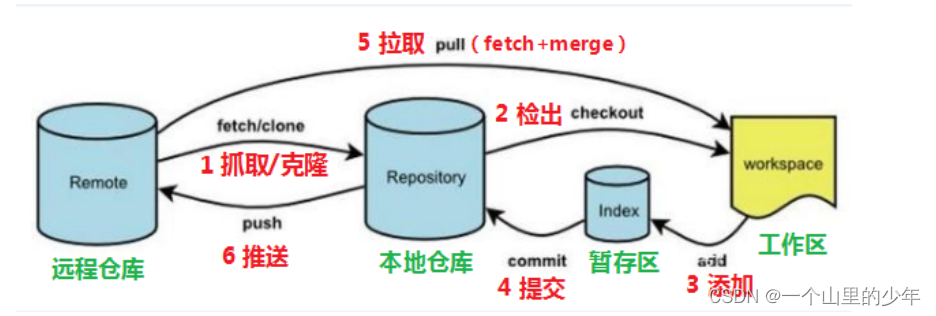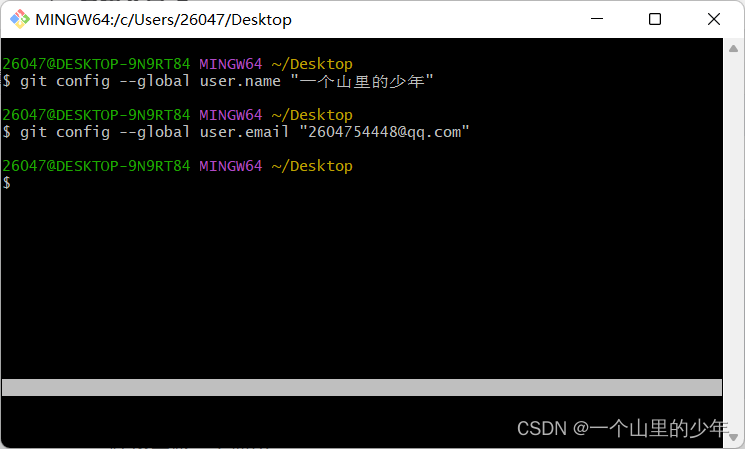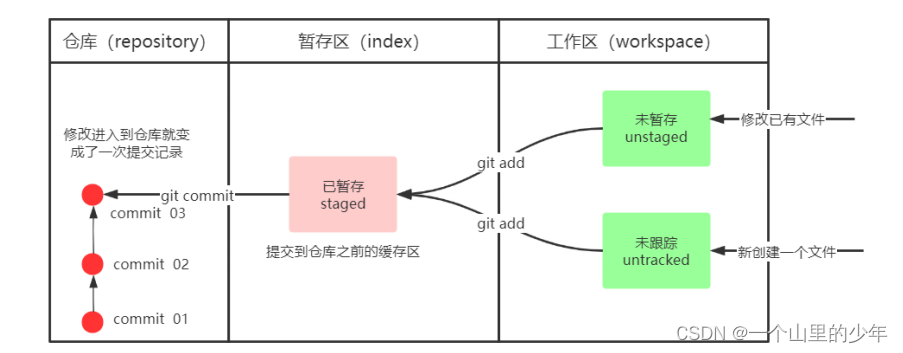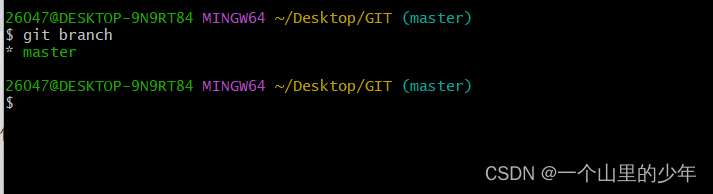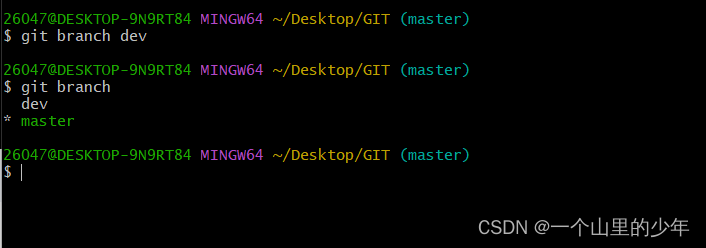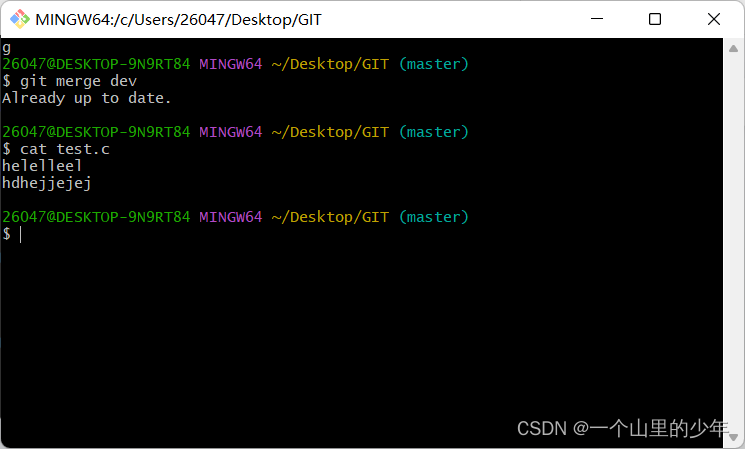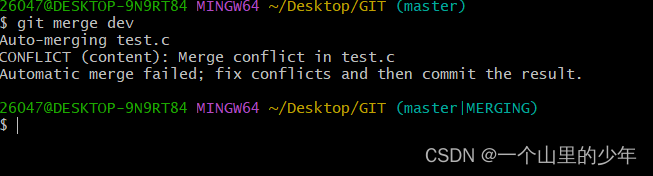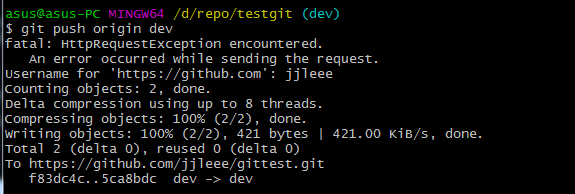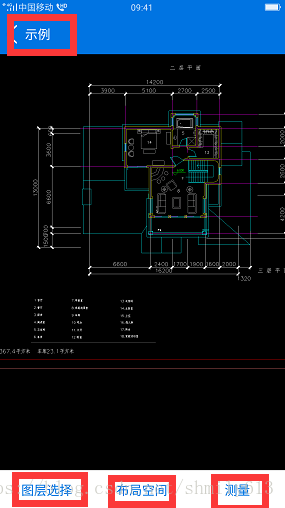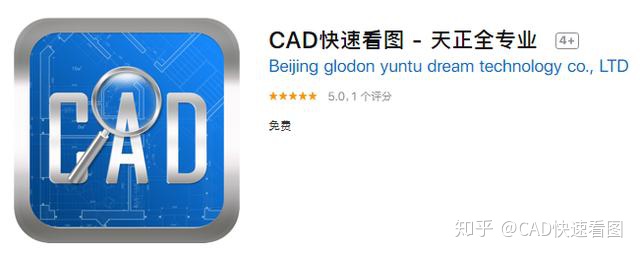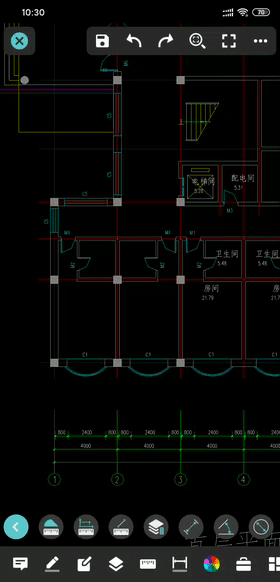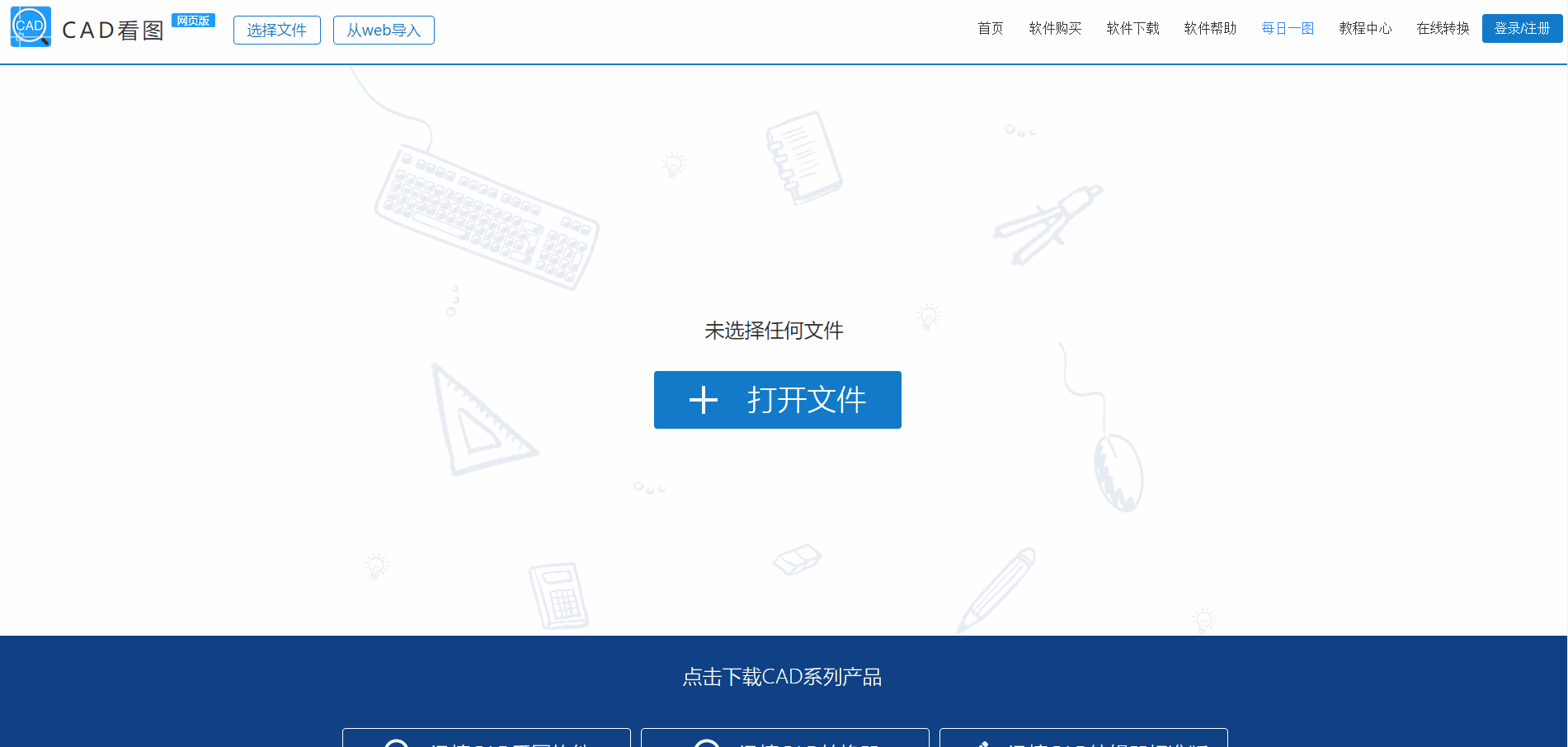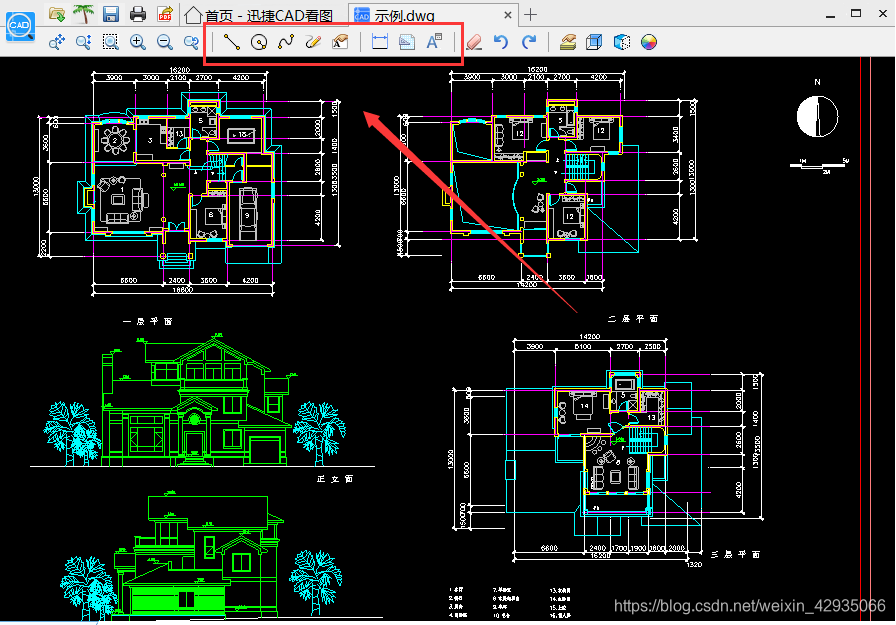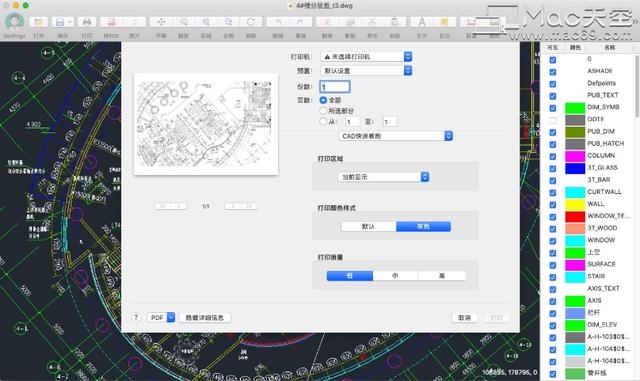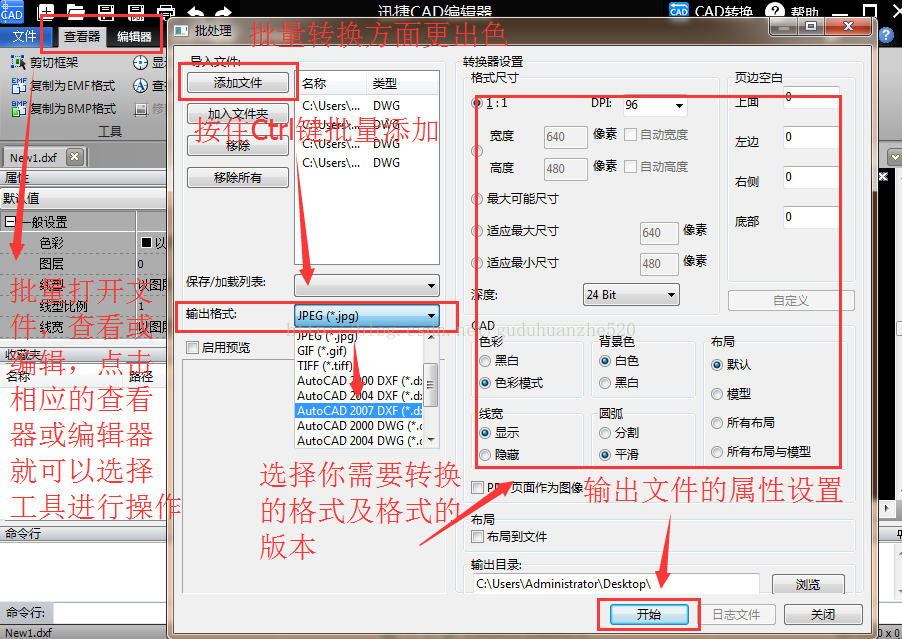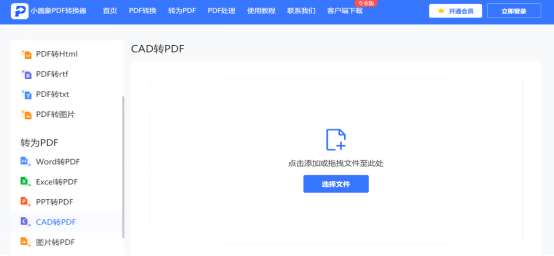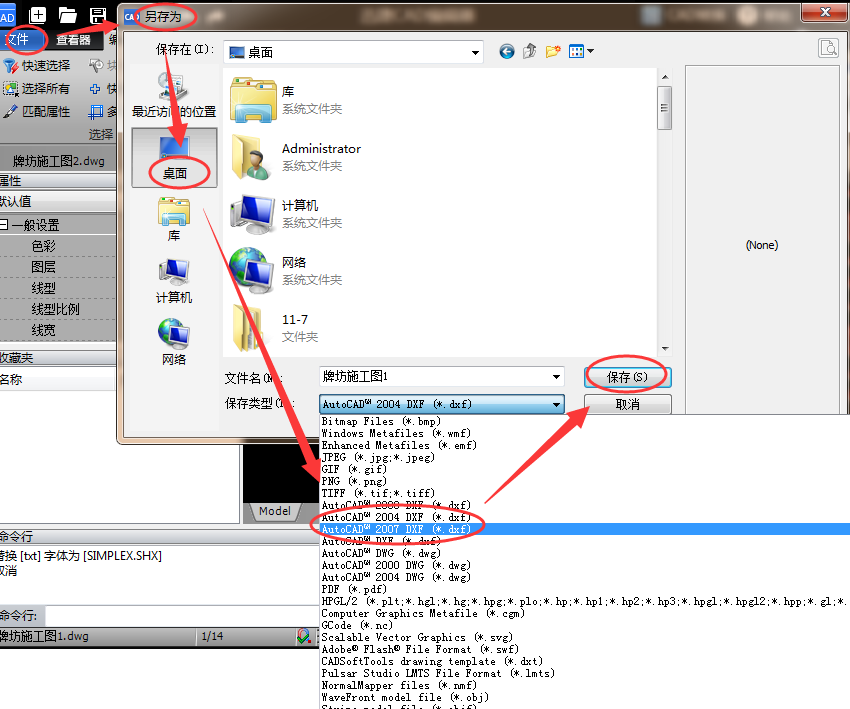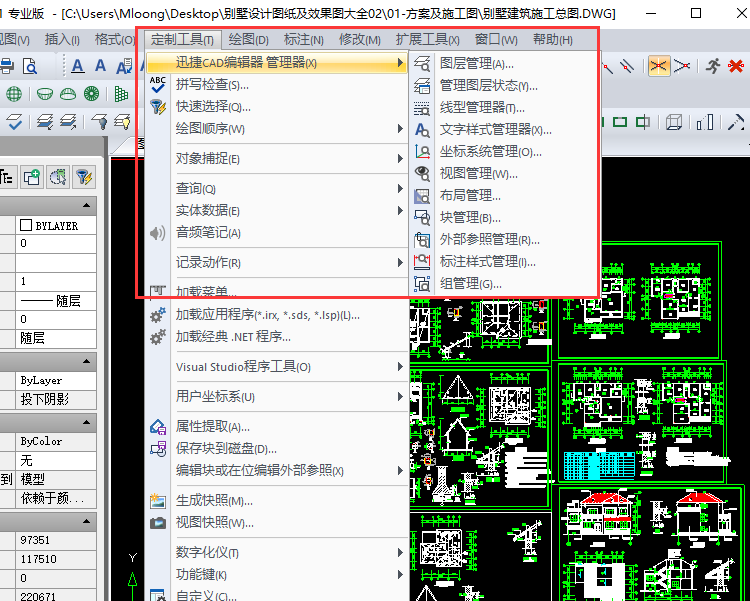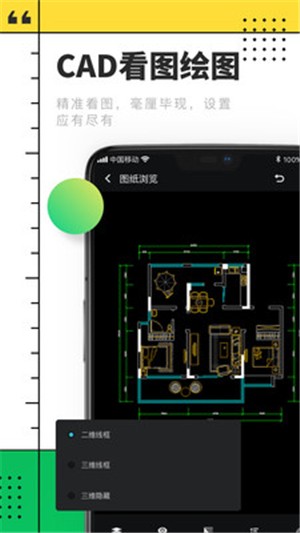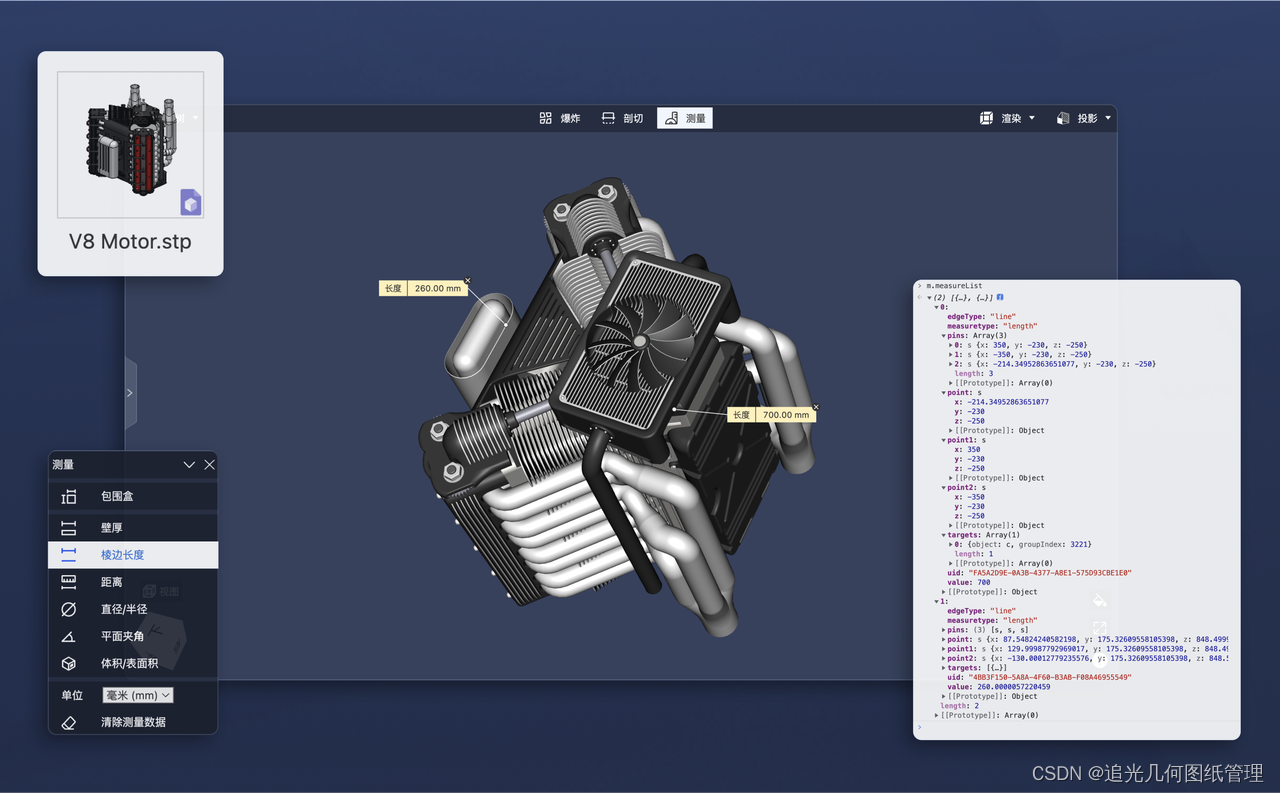目录
一.git简介
二.git的安装及其常用指令
三.分支及远程仓库基础操作
一.git简介
中心服务器,仅仅是为了方便交换大家的修改,但是这个服务器的地位和我们每个人的 PC 是一样的。我们可以 把它当做一个开发者的pc 就可以就是为了大家代码容易交流不关机用的。没有它大家一样可以工作,只不过“ 交换 ” 修改不方便而已。 git是一个开源的分布式版本控制系统,可以有效、高速地处理从很小到非常大的项目版本管理。 Git 是 Linus Torvalds 为了帮助管理 Linux 内核开发而开发的一个开放源码的版本控制软件。 同生活中的许多伟大事物一样,Git 诞生于一个极富纷争大举创新的年代。 Linux 内核开源项目有着为数众 多的参与者。 绝大多数的 Linux 内核维护工作都花在了提交补丁和保存归档的繁琐事务上( 1991 - 2002 年间)。 到 2002 年,整个项目组开始启用一个专有的分布式版本控制系统 BitKeeper 来管理和维护代 码。到了 2005 年,开发 BitKeeper 的商业公司同 Linux 内核开源社区的合作关系结束,他们收回了 Linux 内核社区免费使用 BitKeeper 的权力。 这就迫使 Linux 开源社区(特别是 Linux 的缔造者 Linus Torvalds)基于使用 BitKeeper 时的经验教训,开发出自己的版本系统。 他们对新的系统制订 了若干目标: 速度简单的设计 对非线性开发模式的强力支持(允许成千上万个并行开发的分支) 完全分布式 有能力高效管理类似 Linux 内核一样的超大规模项目(速度和数据量)-------------来自百度
其大致工作原理和流程如下:
其中的工作区、暂存区、仓库区、远程仓库在后面在进行介绍,其中上面涉及到的指令如下:
1. clone (克隆) : 从远程仓库中克隆代码到本地仓库。2. checkout (检出):从本地仓库中检出一个仓库分支然后进行修订。3. add (添加) : 在提交前先将代码提交到暂存区。4. commit (提交) : 提交到本地仓库。本地仓库中保存修改的各个历史版本。5. fetch ( 抓取 ) : 从远程库,抓取到本地仓库,不进行任何的合并动作,一般操作比较少。6. pull ( 拉取 ) : 从远程库拉到本地库,自动进行合并(merge) ,然后放到到工作区,相当于fetch+merge。7. push (推送) : 修改完成后,需要和团队成员共享代码时,将代码推送到远程仓库。
二.git的安装及其常用指令
1.git的安装:
下载地址: https://git-scm.com/download
- Git GUI:Git提供的图形界面工具
- Git Bash:Git提供的命令行工具
git config --global user.name+用户名git config --global user.email+你的邮箱
注意:
- --local(默认高优先级):只会影响到本地仓库
- --global(中优先级):只会影响到当前用户的git仓库
- --system(低优先级):影响到全系统git仓库
在这里做一下演示:
2.git当中的常用命令
使用git的第一步首先我们得要有一个本地仓库:主要步骤如下
1 )在电脑的任意位置创建一个空目录(例如 test )作为我们的本地 Git 仓库2 )进入这个目录中,点击右键打开 Git bash 窗口3 )执行命令 git init4 )如果创建成功后可在文件夹下看到隐藏的 .git 目录。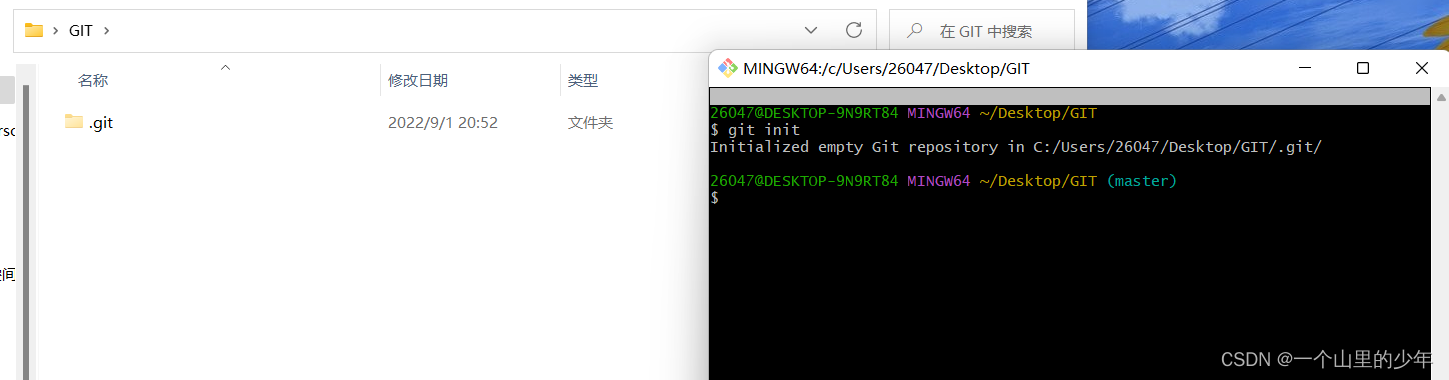
Git工作目录下对于文件的修改(增加、删除、更新)会存在几个状态,这些修改的状态会随着我们执行Git 的命令而发生变化。
其中几种状况的解释:
Untracked: 未跟踪, 此文件在文件夹中, 但并没有加入到git库, 不参与版本控制. 通过git add 状态变为Staged.
Unmodify: 文件已经入库, 未修改, 即版本库中的文件快照内容与文件夹中完全一致. 这种类型的文件有两种去处, 如果它被修改, 而变为Modified. 如果使用git rm移出版本库, 则成为Untracked文件
Modified: 文件已修改, 仅仅是修改, 并没有进行其他的操作. 这个文件也有两个去处, 通过git add可进入暂存staged状态, 使用git checkout 则丢弃修改过, 返回到unmodify状态, 这个git checkout即从库中取出文件, 覆盖当前修改
Staged: 暂存状态. 执行git commit则将修改同步到库中, 这时库中的文件和本地文件又变为一致, 文件为Unmodify状态. 执行git reset HEAD filename取消暂存, 文件状态为Modified
下面我们来看一些基本的git指令:
作用:查看的修改的状态(暂存区、工作区)命令形式: git status
2.添加工作区到暂存区
作用:添加工作区一个或多个文件的修改到暂存区命令形式: git add 单个文件名或者 通配符将所有修改加入暂存区: git add
作用:提交暂存区内容到本地仓库的当前分支命令形式: git commit -m ' 注释内容 '
作用 : 查看提交记录命令形式: git log [option]options:--all 显示所有分支--pretty=oneline 将提交信息显示为一行--abbrev-commit 使得输出的 commitId 更简短--graph 以图的形式显示
作用:版本切换命令形式: git reset --hard commitIDcommitID 可以使用 git - log 或 git log 指令查看如何查看已经删除的记录?git reflflog这个指令可以看到已经删除的提交记录
三.分支及远程仓库基础操作
2.创建本地分支:
git branch +分支名
我们发现我们在dev分支上对test.c进行修改完之后我们在回到master分支时我们发现在dev分支上对test.c的修改我们在master分支上看不到此时需要进行git merge +分支名进行合并
5.删除分支:git branch -d +分支名
git branch -d b1 删除分支时,需要做各种检查git branch -D b1 不做任何检查,强制删除
当两个分支上对文件的修改可能会存在冲突,例如同时修改了同一个文件的同一行,这时就需要手动解决冲突,解决冲突步骤如下:1. 处理文件中冲突的地方2. 将解决完冲突的文件加入暂存区 (add)3. 提交到仓库 (commit)
如何解决了?我们可以尝试打开一下这个test.c文件
此时我们可以删除一个分支做的修改然后再使用git add 和git commit -m进行提交即可
开发当中分支的原则和流程
几乎所有的版本控制系统都以某种形式支持分支。 使用分支意味着你可以把你的工作从开发主线上分离 开来进行重大的Bug 修改、开发新的功能,以免影响开发主线。 在开发中,一般有如下分支使用原则与流程:1.master (生产) 分支 线上分支,主分支,中小规模项目作为线上运行的应用对应的分支.2.develop (开发)分支是从 master 创建的分支,一般作为开发部门的主要开发分支,如果没有其他并行开发不同期上线 要求,都可以在此版本进行开发,阶段开发完成后,需要是合并到master 分支 , 准备上线。3.feature/xxxx 分支 从develop 创建的分支,一般是同期并行开发,但不同期上线时创建的分支,分支上的研发任务完成后合并到 develop 分支。 hotfifix/xxxx分支, 从master 派生的分支,一般作为线上 bug 修复使用,修复完成后需要合并到 master 、 test 、develop分支。 还有一些 其他分支,在此不再详述,例如 test 分支(用于代码测试)、 pre 分支(预上线分支)等等。
7.操作远程仓库
命令: git remote add < 远端名称 > < 仓库路径 > 。远端名称,默认是origin ,取决于远端服务器设置 。仓库路径,从远端服务器获取此URL例如: git remote add origin 一个山里的少年/测试
查看远程仓库:
命令:git remote
推送到远程仓库:
命令: git push [-f] [--set-upstream] [ 远端名称 [ 本地分支名 ][: 远端分支名 ] ]如果远程分支名和本地分支名称相同,则可以只写本地分支git push origin master -f 表示强制覆盖 --set - upstream 推送到远端的同时并且建立起和远端分支的关联关系。git push -- set - upstream origin master如果 当前分支已经和远端分支关联 ,则可以省略分支名和远端名。git push 将 master 分支推送到已关联的远端分支。
如果已经有一个远端仓库,我们可以直接 clone 到本地。命令 : git clone < 仓库路径 > [ 本地目录 ]本地目录可以省略,会自动生成一个目录
从远程仓库中抓取和拉取远程分支和本地的分支一样,我们可以进行 merge 操作,只是需要先把远端仓库里的更新都下载到本地,再进行操作。抓取 命令: git fetch [remote name] [branch name]抓取指令就是将仓库里的更新都抓取到本地,不会进行合并 如果不指定远端名称和分支名,则抓取所有分支。拉取 命令: git pull [remote name] [branch name]拉取指令就是将远端仓库的修改拉到本地并自动进行合并,等同于 fetch+merge如果不指定远端名称和分支名,则抓取所有并更新当前分支
在一段时间, A 、 B 用户修改了同一个文件,且修改了同一行位置的代码,此时会发生合并冲突。A 用户在本地修改代码后优先推送到远程仓库,此时 B 用户在本地修订代码,提交到本地仓库后,也需要推送到远程仓库,此时 B 用户晚于 A 用户, 故需要先拉取远程仓库的提交,经过合并后才能推送到远端分支 , 如下图所示。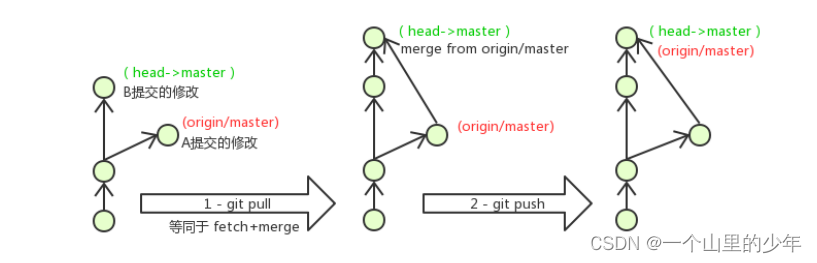 在 B 用户拉取代码时,因为 A 、 B 用户同一段时间修改了同一个文件的相同位置代码,故会发生合并冲突。远程分支也是分支,所以合并时冲突的解决方式也和解决本地分支冲突相同相同。
在 B 用户拉取代码时,因为 A 、 B 用户同一段时间修改了同一个文件的相同位置代码,故会发生合并冲突。远程分支也是分支,所以合并时冲突的解决方式也和解决本地分支冲突相同相同。